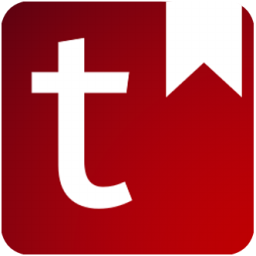
TagLyst Next(文件分类管理软件)
v3.835 官方版大小:63.4 MB 更新:2024/12/08
类别:应用软件系统:WinAll
分类分类
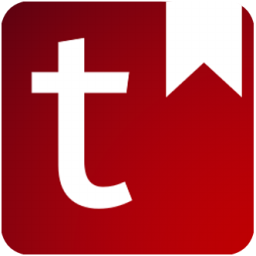
大小:63.4 MB 更新:2024/12/08
类别:应用软件系统:WinAll
TagLyst Next是一款实用的文件管理工具,该工具通过标签式管理文件,可以快速的对文件进行分类,整合文件资料,添加文件入库等;混乱的计算机文件通常会降低人们的工作效率,如果您平常没有分类管理文件的习惯,那么当您需要使用一份文件时,您将会花费大量的时间来查找文件;如果您不想把宝贵的时间浪费在查找文件上,那么从现在开始,您就可以开始使用TagLyst Next来辅助您管理混乱的文件夹,有了这款软件,用户可以通过自定义编辑标签规则,快速的对计算机中的文件进行分类,这一切都是非常便捷的,需要的朋友欢迎下载体验。
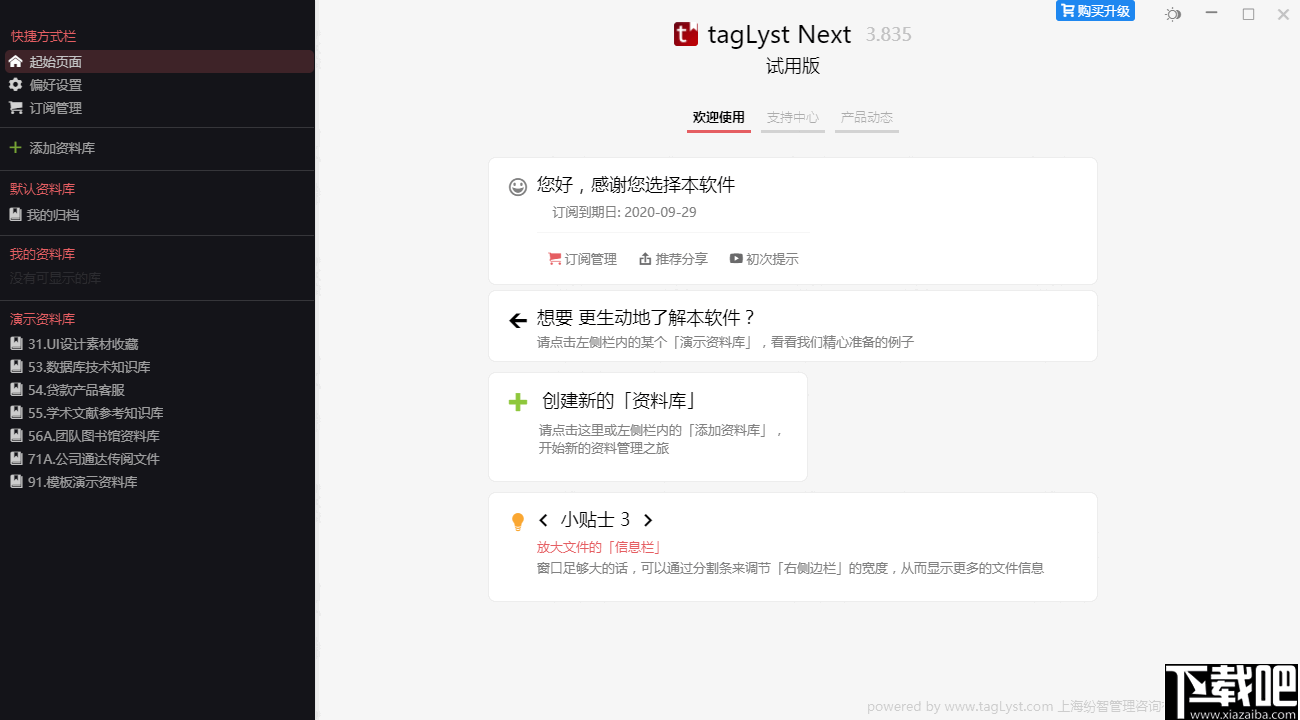
1、智能分类文件
通过预定义的“标签规则”或主动添加文件标识,可以对各类文件进行自动、快速的分类。
2、有效的数据集成
通过标签规则、文件类型、文件日期和其他条件,有效地聚合您感兴趣的相关文件信息。
3、附加工作状态
通过在文件中添加“待定”、“对账”、“Jack负责”等“状态标签”,加强了分工合作和信息统计能力。
4、标签管理
随着您定义的标签越来越多,数据的维度也变得越来越丰富,而且更容易聚合和检索,这反映了数据积累的价值。
5、预览多种文档格式
无论是“加标签”还是查看信息,我们都可以一眼就知道文档的大致内容,而不需要逐个打开。
6、20 +贴心辅助功能
我们还为数据收集和统计提供了一个非常实用的插件函数和模板。
使用现有的文档习惯
按照文件管理器的操作习惯,管理文档和收集图片素材同样有效。
满足离线和云的需求
它可以完全离线使用,也可以访问受信任的第三方云服务或局域网,与团队共享标签和知识。
保持文档的原样
Taglyst不转换/封装文件内容。通过简单的“文件名”标记方法,文档的内容保持原样。
安全可靠,保护隐私
该软件只负责管理文件,不会将其上传到云上。您的文件将永远留在您的本地区域。
将实体文件添加到数据库
由于“数据库”是一个文件夹,因此“数据库”中文件的内容将为“原样”,并且不会更改。
因此,我们可以使用包含许多文件的文件夹作为数据库,也可以随时通过操作系统的资源管理器将文件添加到数据库文件夹。
此外,我们可以通过以下两种方式“导入文件”
实体文件按钮
选择数据库,单击右侧的添加菜单实体文件,选择文件以确认移动(或复制副本)
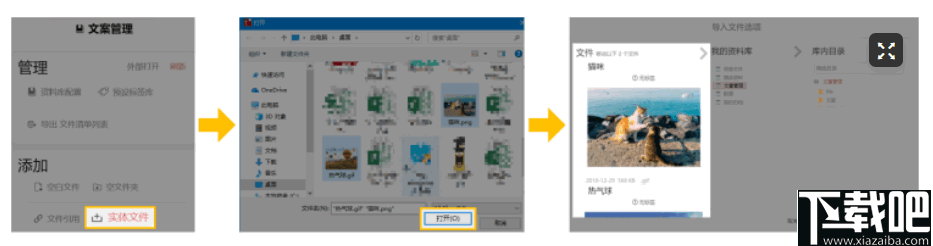
拖动文件导入
选择数据库并将文件拖到taglyst的主界面旁边,以确认移动(或复制副本)

请注意:导入的文件仍然是原始格式。甚至在下一个taglyst之外,我们也可以看到该文件并打开使用。
将文件引用链接添加到数据库
Taglyst next 3.0支持“文件引用连接”(类似于快捷方式)的管理。只要使用“参考链接”,我们就可以将文件的链接添加到数据库中,而不用移动/复制实体文件本身。这样,“文件引用链接”上的任何标签操作都不会影响所引用文件的本体。
我们还可以通过以下两种方式添加文件引用链接
文件引用按钮
选择数据库,然后单击右侧的添加菜单文件引用按钮以确认引用链接的创建
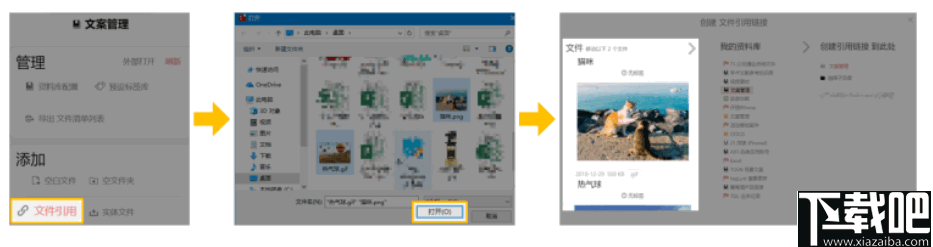
拖动文件导入
选择数据库并将文件直接拖到taglyst的主界面旁边,以确认参考链接的创建

将URL添加到Taglyst数据库
现在,我们可以将URL地址作为特殊文件直接添加到taglyst数据库中,这将使收集/分类网站更加方便。
URL链接按钮
选择数据库,单击右侧的添加菜单URL链接按钮,输入网站名称,粘贴/输入URL并保存
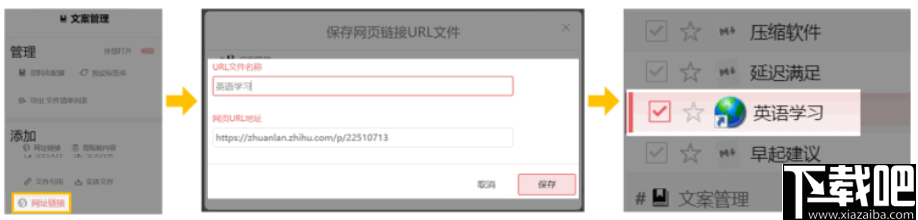
显示数据库中的文档列表
当我们选择数据库时,文档列表将显示在主界面的中心。
在文件列表的顶部,我们有多种显示模式和可切换的开关。

查看模式
我们有五种视图模式可用于显示文件列表
带有轻量级预览的“卡片模式”
传统的“列表模式”
“灵感流模式”用于瀑布效果(仅适用于满足预览条件的图片)
“统计模式”支持标签/文件夹统计
支持大卡片预览的“阅读流”模式
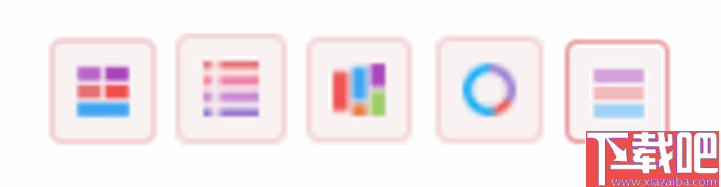
子文件夹搜寻开关
我们可以指定显示“子文件夹下的所有文件”还是仅显示“当前文件下的文件”。
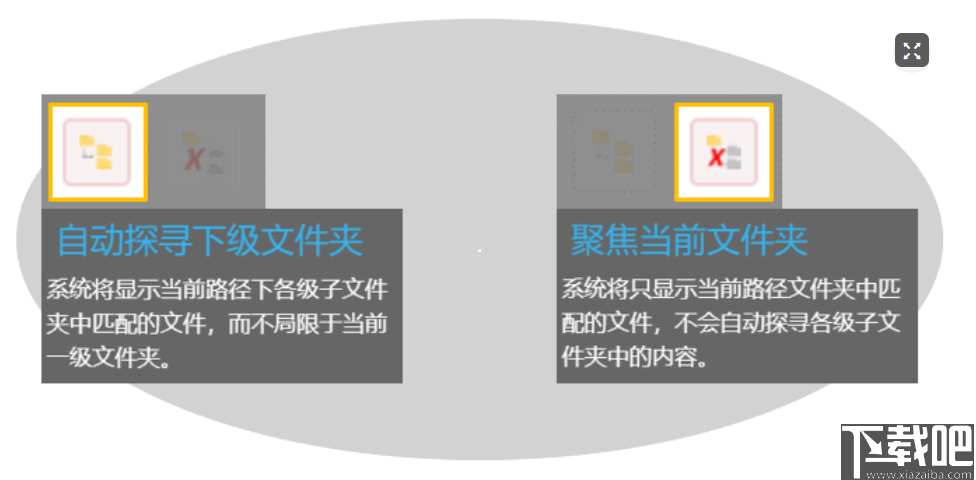
文件分类
我们可以通过四种方式对文件列表进行排序:
默认模式;
新旧时间;
尺寸大小;
标签多少;

进行文件操作
选择文件
单选,我们可以单击文件卡/列表项以选择文件
多选,我们还可以通过单击“传统文档列表”中的“文件复选框”来选择多个文档
多选,或按住Ctrl / shift进行单击,就像使用主流文件管理器一样,选择多个文件
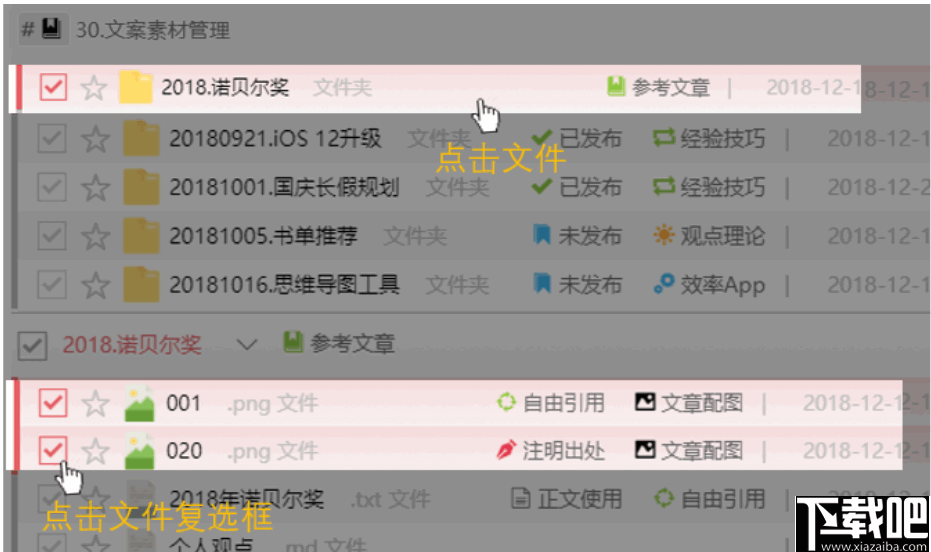
执行操作
无论何时选择文件,我们都可以对其执行一系列基本操作。至于文档的标签操作,我们将在下一篇文章中分别介绍它们。
基本操作菜单可以如下使用:
1.向右移动鼠标,然后选择基本功能
2.或“右键单击”所选文件,操作菜单将出现在右侧,然后选择基本功能
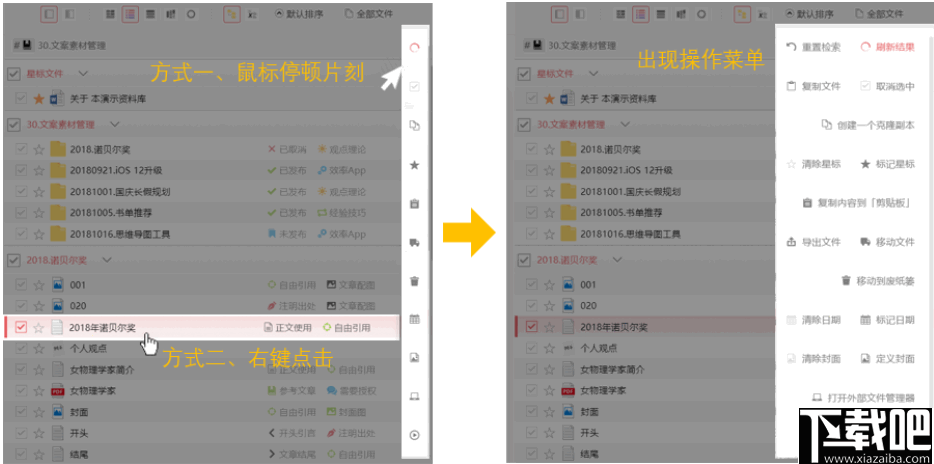
该文件的基本操作包括:打开文件(相当于双击执行)、打开文件所在的目录、移动/导出文件、丢弃/删除文件、修改文件标题、设置/取消文件星标、设置/取消自定义文件封面图、修订日期、创建克隆副本。
使用文档的“大预览”
“大预览”模式可以在大窗口中显示单个文件的预览内容,类似于Apple的快速外观。
启动模式1
选择文件,然后在右侧预览界面中单击放大按钮以启动大预览模式。
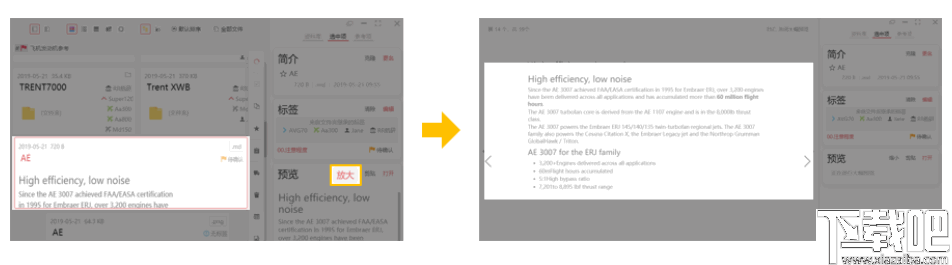
启动模式2
选择文件,按空格键启动预览模式。
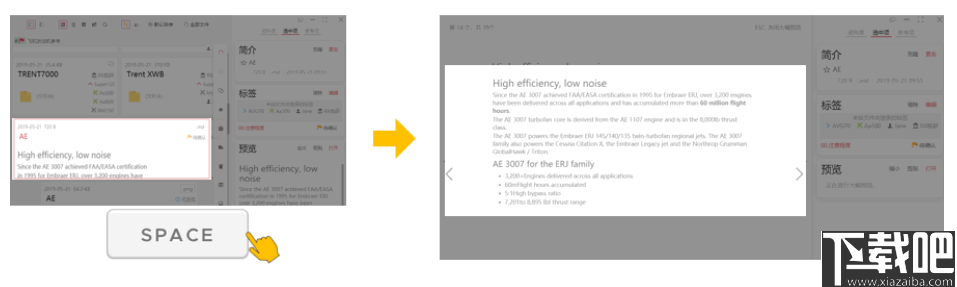
退出预览模式
启动“大预览”后,可以通过单击右侧预览界面中的“缩小”按钮或按“ ESC”键来退出“大预览”模式。

隐藏带有特定后缀的文件
有时我们不希望显示数据库中的所有文件,例如*。 DLL *。 exe和其他与数据无关的文件。
然后,我们可以通过以下方式屏蔽它:
在左侧导航栏中的“首选项”,“文件功能选项”和“隐藏后缀”中,填写要隐藏的后缀名称(可以填充多个后缀)。
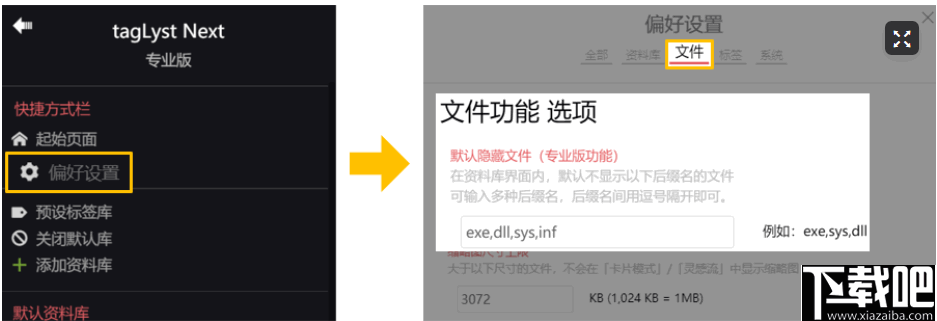
设置后,再次刷新文件列表,我们定义的带有“后缀”的文件将被自动隐藏。
Hex Comparison 应用软件564 KB4.0 免费版
详情iPhone Explorer 应用软件1.73 MB3.7.7.0 官方版
详情熊猫文件批量改名工具 应用软件896 KB2.3 官方版
详情Duplicate File Finder 应用软件1.54 MB3.5 中文版
详情Directory Toolkit 应用软件2.56 MB7.2 官方版
详情Replace Studio Pro 应用软件2.32 MB7.17 中文版
详情CloneSpy 应用软件4.2 MB3.2.1 官方版
详情7sDoc 应用软件1.52 MB1.3.8 免费版
详情Locate32 应用软件1.26 MB3.1.11.8220a 涓?枃淇??鐗
详情Batch File Rename 应用软件2.18 MB1.1.4231.23098 免费版
详情SE-Explorer 应用软件2.4 MB1.31.1.610 免费版
详情Xilisoft iPhone Magic 应用软件67.47 MB5.7.2.20150413 官方版
详情Compare It 应用软件1.77 MB4.2.0.2221 绿色版
详情RenameMan 应用软件2.04 MB4.2 官方版
详情快眼搜索 应用软件11.51 MB1.0.4.6 免费版
详情ReNamer 应用软件1.43 MB6.2 绿色版
详情Ghost Explorer 应用软件1.49 MB12.0.0.7026 中文版
详情魔方文件大师 应用软件386 KB1.1.6.0 绿色版
详情JM智能一键系统封装工具 应用软件672 KB4.0 简体中文版
详情NexusFile 应用软件3.2 MB5.3.3.5532 中文版
详情点击查看更多
Mobox 应用软件197 MB2.0 官方版
详情文件时间修改器 应用软件880 KB1.0 免费版
详情PDF防复制工具 应用软件18.27 MB2.0 官方版
详情开始文档管理系统 应用软件86.1 MB4.3.5 官方版
详情PS FileRenamer 应用软件6.99 MB2.95 官方版
详情影视文件更名工具_FileBot 应用软件30.48 MB4.6.1.0 官方版
详情Ashampoo Media Sync 应用软件9.86 MB1.0.2.0 官方版
详情LiteEdit 应用软件582 KB1.2.0.804 官方版
详情Batch File Renamer 应用软件4.55 MB8.0.0.0 官方版
详情Fairdell HexCmp2 应用软件492 KB2.34 官方版
详情批量修改文件名 应用软件65 KB2.9 官方版
详情Mobox企业文档管理软件 应用软件198 MB2.0 免费版
详情文件之家 应用软件1.71 MB3.2.0.0 官方版
详情奥博文件管理员 应用软件517 KB2.95 官方版
详情文本资料收集专家 应用软件213 KB1.0 官方版
详情目录文件名提取工具绿色免费版 应用软件29 KB1.0130411 免费版
详情3DS文件浏览器 应用软件6.68 MB1.9.1 官方版
详情简易文件夹伪装工具 应用软件286 KB1.1 官方版
详情dbf文件修复工具 应用软件1.06 MB1.0 官方版
详情文件批量处理百宝箱 应用软件8.78 MB8.0.0.4371 官方版
详情点击查看更多
五福彩票2025最新版 生活服务0MBv1.0
详情天天德州手游下载 休闲益智61.5MBv7.2.0
详情百赢棋牌手游 休闲益智0MBv7.2.0
详情大神娱乐新版手机版2025 休闲益智61.5MBv7.2.0
详情迷路棋牌6.1.0 休闲益智61.5MBv7.2.0
详情飞狐体育app最新版 生活服务19.2MBv2.2.2
详情发条娱乐6.2.3版本2025 休闲益智61.5MBv7.2.0
详情够力奖表旧版免费下载 生活服务0MBv1.0
详情年年娱乐app 休闲益智61.5MBv7.2.0
详情大公鸡七星彩下载 生活服务33.2MBv9.9.9
详情欢乐赢三张v2.3.0版2025 休闲益智61.5MBv7.2.0
详情宁波游戏大厅手机版2025 休闲益智61.5MBv7.2.0
详情JJ斗地主2025最新版 休闲益智61.5MBv7.2.0
详情天天炸翻天手机版版本大全 休闲益智61.5MBv7.2.0
详情左右棋牌最新版2025版本 休闲益智61.5MBv7.2.0
详情左右棋牌安卓版本下载 休闲益智61.5MBv7.2.0
详情无他棋牌2025版本 休闲益智61.5MBv7.2.0
详情炸金花游戏免费版手机版 休闲益智61.5MBv7.2.0
详情斗地主赢话费最新版 休闲益智61.5MBv7.2.0
详情欢乐赢三张5.5.0版2025 休闲益智61.5MBv7.2.0
详情点击查看更多







































